- Twitch는 게이머가 선호하는 스트리밍 플랫폼이므로 이제 Discord에서 Twitch 통합을 사용할 수 있습니다.
- 많은 사용자가 Discord Twitch 통합이 작동하지 않는다고보고 했으므로 오늘은이를 해결하는 방법을 보여 드리겠습니다.
- Twitch에 대해 더 알고 싶으세요? 이 전용 Twitch 기사 필요한 모든 정보가 있습니다.
- 온라인 서비스에 추가 문제가 있습니까? 우리의 웹 앱 허브 필요한 모든 솔루션이 있습니다.

이 소프트웨어는 드라이버를 계속 실행하여 일반적인 컴퓨터 오류 및 하드웨어 오류로부터 안전하게 보호합니다. 간단한 3 단계로 모든 드라이버를 확인하세요.
- DriverFix 다운로드 (확인 된 다운로드 파일).
- 딸깍 하는 소리 스캔 시작 문제가있는 모든 드라이버를 찾습니다.
- 딸깍 하는 소리 드라이버 업데이트 새 버전을 얻고 시스템 오작동을 방지합니다.
- DriverFix가 다운로드되었습니다. 0 이번 달 독자.
불일치 Twitch는 두 가지 인기있는 게임 서비스이며 최근에는 Discord에 Twitch 통합이 추가되었습니다.
그러나 많은 사용자가 Discord Twitch 통합이 작동하지 않는다고보고했습니다.
이것은 일부 사용자에게 문제가 될 수 있으며 오늘의 기사에서는이 문제를 한 번에 쉽게 해결하는 방법을 보여 드리겠습니다.
Discord 문제 해결 방법 – 작동하지 않는 경우 Twitch 통합
1. Twitch 통합을 제거하고 다시 추가하십시오.
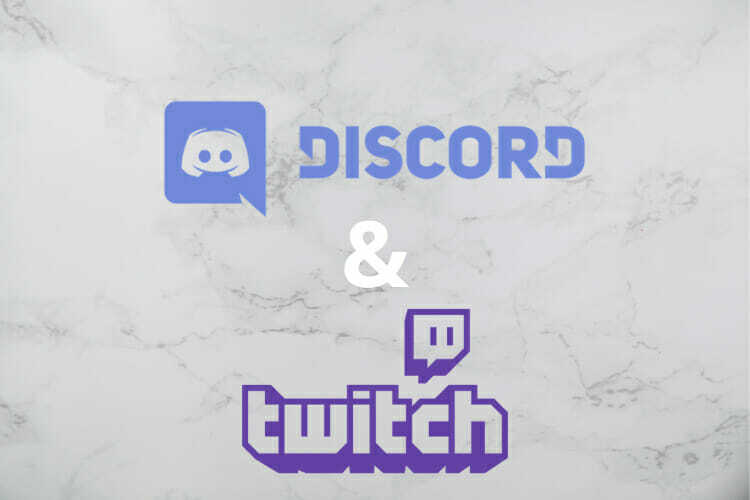
- 클릭 기어 사용자 이름 옆에있는 아이콘.
- 이제 사이 탭을 클릭하고 엑스 옆에 버튼 경련.
또한 원하는 경우 Discord의 승인을 취소 할 수 있지만 이것이 필수 사항은 아닙니다. 이를 수행하려면 다음 단계를 따르십시오.
- 로 이동 경련 웹 사이트.
- 로 이동 설정> 연결> 기타 연결.
- 이제 연결 해제 옆에 버튼 불일치.
이제 Twitch 통합을 다시 추가해야합니다. 이를 수행하려면 다음 단계를 따르십시오.
- 클릭 기어 아이콘을 클릭하여 설정을 엽니 다.
- 로 이동 사이 그리고 경련 상.
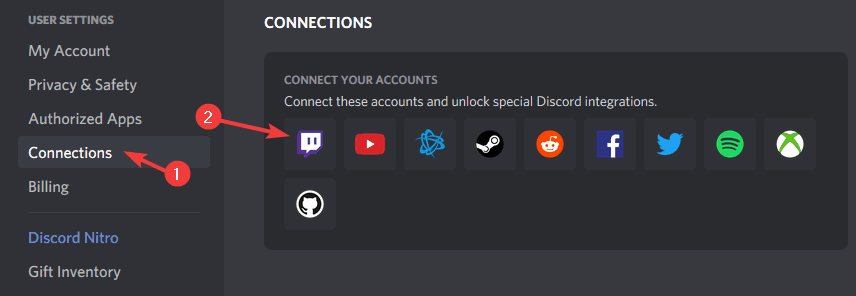
- 자격 증명을 입력하고 승인 단추.
그런 다음 문제가 여전히 있는지 확인하십시오.
2. 기다려

- Discord와 Twitch를 연결하세요.
- 문제가 발생하면 최대 2 ~ 2 시간 정도 기다리십시오.
많은 사용자가 Twitch와 Discord에 대한 다양한 문제를보고했으며 대부분의 경우 동기화 문제 일 뿐이며 자체적으로 몇 시간 후에 사라집니다.
3. Twitch 지원팀에 문의

Discord 및 Twitch의 문제가 여전히 존재한다면 며칠이 지난 후에도 Twitch 지원팀에 문의하시기 바랍니다.
대부분의 경우 문제가 끝났으므로 신고하고 문제가 해결 될 때까지 기다려야합니다.
Twitch 통합은 Discord의 환영 할만한 추가 기능이지만 문제가있는 경우 몇 가지 솔루션을 시도해보세요.

